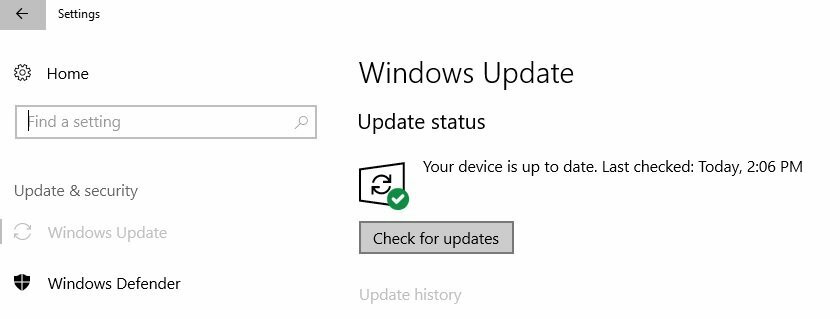Acest software va repara erorile frecvente ale computerului, vă va proteja de pierderea fișierelor, malware, defecțiuni hardware și vă va optimiza computerul pentru performanțe maxime. Remediați problemele PC-ului și eliminați virușii acum în 3 pași simpli:
- Descărcați Restoro PC Repair Tool care vine cu tehnologii brevetate (brevet disponibil Aici).
- Clic Incepe scanarea pentru a găsi probleme cu Windows care ar putea cauza probleme PC.
- Clic Repara tot pentru a remedia problemele care afectează securitatea și performanța computerului
- Restoro a fost descărcat de 0 cititori luna aceasta.
Uneori puteți primi brusc Windows nu poate accesa eroarea de disc. De obicei, acest tip de eroare este asociat Windows Explorer, dar poate fi cauzat de operațiuni necorespunzătoare, programe malware sau chiar o conexiune de alimentare defectă. Cu toate acestea, există o modalitate de a remedia această problemă.
Cum pot remedia Windows nu poate accesa eroarea unității USB a discului?
- Verificați conexiunea la unitate
- Schimbați litera de unitate
- Rulați discul de verificare în linia de comandă
1. Verificați conexiunea la unitate
Mai întâi, vă rugăm să vă asigurați că toate cablurile sunt conectate corect între dispozitivele dvs. de stocare și computer. Dacă utilizați hard diskuri externe, deconectați discul respectiv sau încercați un alt cablu pe un alt port USB.
Apoi, ar trebui să reporniți computerul. În cazul în care acest lucru nu a funcționat, ar trebui să încercați să vă conectați dispozitivul de stocare la alte mașini.
2. Schimbați litera de unitate
Uneori puteți remedia Windows nu poate accesa eroarea de disc pur și simplu schimbând litera unității de pe hard disk, uneori poate remedia această problemă.
- presa Windows + X pentru a deschide Meniul Win + X.

- Click pe Gestionarea discului.
- În Gestionarea discului fereastra, veți găsi o listă de unități asociate sistemului dvs. Selectați hard diskul din listă și faceți clic dreapta pe el.

- Click pe Schimbați Scrisoarea de parcurs și Căile.
- Apoi, faceți clic pe litera asociată în prezent cu unitatea dvs. și faceți clic pe Schimbare.
- Alege o nouă scrisoare de unitate din meniul derulant și faceți clic.
- După ce ați terminat acest lucru, reporniți aparatul.
3. Rulați discul de verificare în linia de comandă
Dacă Windows încă nu poate accesa eroarea de disc, vă recomandăm să încercați să utilizați scanarea chkdsk. Dar rețineți că dacă chkdsk încearcă să repare sectoare defecte, datele de pe acea unitate s-ar putea pierde.
- Faceți clic pe start buton și faceți clic pe Programe și accesorii, apoi faceți clic dreapta Prompt de comandă și selectați Rulat ca administrator.
- Tastați comanda litera unității în Prompt de comandă și apăsați introduce.
- Tip chkdsk / r și apăsați introduce (în cazul în care vi se solicită să demontați și să programați chkdsk la următoarea repornire, apăsați Y și apăsați Enter).

- Reporniți computerul.
- Ești gata.
Aluzie
Dacă vă temeți să pierdeți date valoroase, vă recomandăm să faceți backup pentru date sau chiar să efectuați soluții de recuperare a datelor.
Rețineți întotdeauna că următoarele probleme ar putea afecta unitatea dvs., dacă nu este accesibilă:
- Programele malware elimină litera de unitate.
- Sistemul nu alocă litere pentru unele partiții speciale, de exemplu, partiția rezervată sistemului.
- Utilizatorii elimină din greșeală litera unității.
Sperăm că ați reușit să remediați Windows nu poate accesa eroarea de disc folosind una dintre soluțiile noastre. Între timp, anunțați-ne ce probleme ați întâmpinat cu unitatea de disc.
Povești corelate de verificat:
- Cele mai bune 14 software de verificare a stării HDD pentru utilizatorii de PC
- Cum se remediază definitiv erorile fatale de pe hard disk-urile externe
- Windows nu a putut repara unitatea: Cum pot remedia asta?
 Încă aveți probleme?Remediați-le cu acest instrument:
Încă aveți probleme?Remediați-le cu acest instrument:
- Descărcați acest instrument de reparare a computerului evaluat excelent pe TrustPilot.com (descărcarea începe de pe această pagină).
- Clic Incepe scanarea pentru a găsi probleme cu Windows care ar putea cauza probleme PC.
- Clic Repara tot pentru a remedia problemele cu tehnologiile brevetate (Reducere exclusivă pentru cititorii noștri).
Restoro a fost descărcat de 0 cititori luna aceasta.